Samsung Galaxy Telefonda Ekran Görüntüsü Nasıl Çekilir
Samsung, Samsung Galaxy telefonunuzda ekran görüntüsü almayı kolaylaştırdı. İster bir metin mesajı yakalamak ister bir oyunun kazanan ekranını kaydetmek isteyin, herhangi bir Samsung Galaxy modelinde iki düğmenin (Güç ve Sesi Azaltma) kombinasyonuna basarak bir ekran görüntüsü alabilirsiniz. Nasıl yapılacağına dair daha ayrıntılı bir açıklama için Samsung Galaxy telefonda ekran görüntüsü alın, Okumaya devam etmek. Ek olarak, Samsung ekran görüntülerinizi çektikten sonra nasıl görüntüleyeceğinizi de ayrıntılı olarak açıkladık.

- Tüm ekranın, tek bir pencerenin veya masaüstü ekranınızın herhangi bir kısmının ekran görüntüsünü alın.
- Herhangi bir ekran etkinliğini tam ekran veya özelleştirilmiş alanda HD kalitesinde kaydedin.
- Web kamerası videosunu yüksek kalitede yakalayın.
- Dahili sistem sesinden yüksek kaliteli sesi ve ayrıca mikrofondan sesinizi alın.
- Kaydınıza metin, oklar, şekiller, belirtme çizgileri ve daha fazlasını kullanarak açıklama ekleyin.

Hangi Galaxy telefona sahip olursanız olun, ekran görüntüsü alma adımları benzer. Burada, aralarından seçim yapabileceğiniz genel olarak birkaç yöntemi listeledik. Ve Samsung Galaxy telefonunuzda bir ekran görüntüsü almayı deneyebilirsiniz.
Düğme Kombinasyonlarını Kullanarak Ekran Görüntüsü Alın
Ekranınızdakileri hızla kaydetmek için en kolay ve en yaygın yol, Güç ve Sesi kısma tuşlarını kullanmaktır. Bunları Galaxy telefonunuzda bulmak için, sol tarafta Ses tuşunu ve sağ tarafta Güç tuşunu bulabilirsiniz. Bununla birlikte, tuşların yerleri ters çevrilebilir veya aynı tarafta olabilir.
Bir Galaxy telefonda ekran görüntüsü almak için, Güç ve Sesi kıs yanıp sönen ekranı görene veya bir ekran görüntüsünün yakalandığını belirten duyulabilir bir klik sesi duyana kadar aynı anda tuşlarına basın.
Palm Swipe'ı Kullanarak Ekran Görüntüsü Alma
Bazı Samsung telefonlarda, bir düğmeye basmadan Samsung ekran görüntülerini almak için elinizin yan tarafını ekran boyunca kaydırabilirsiniz. Bu, Samsung telefonlarına özgü olan "yakalamak için avuç içi ile kaydırın" olarak adlandırılır.
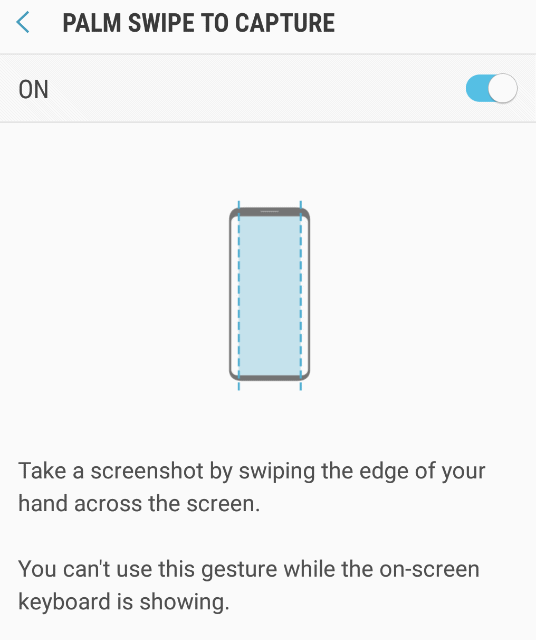
Etkinleştirmek için şuraya gidin: Ayarlaraşağı kaydırın Hareket ve Seç Hareketler ve jestler. Sonra aratın Yakalamak için avuç içi kaydırın ve açma / kapama düğmesine basın. Artık elinizin kenarını telefonunuzun ekranında kaydırarak bir ekran görüntüsü alabilirsiniz.

Scroll Capture Kullanarak Ekran Görüntüsü Alın
Uzun web sayfasını veya tüm makaleleri yakalamanız gerektiğinde, görüntünün tamamını almak için Kaydırmalı yakalamayı kullanabilirsiniz. Kayan ekran görüntüsünü yakalamak için öncelikle Akıllı Yakalama aracına giderek Ayarlar, Gelişmiş Özellikler, Akıllı Yakalama.
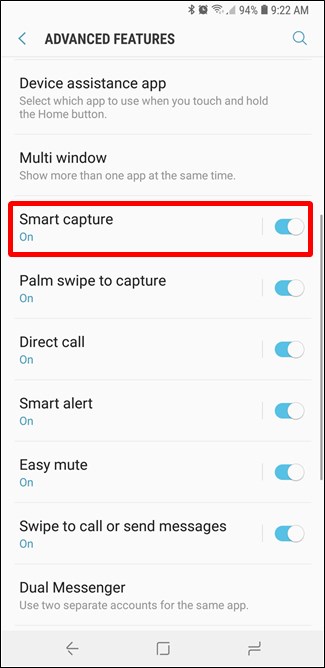
Güç ve Sesi kısma tuşlarına bastıktan sonra, Akıllı Yakalama aracı ekranın altında da görünecektir. Kaydırmalı yakalama işlemini başlatmak için buna dokunun. Web sayfasının altına veya istediğiniz konuma ulaşana kadar simgeye basmaya devam edin.
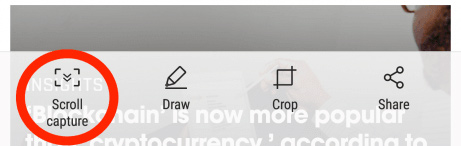
Burada beğenebilirsiniz: Windows ve Mac OS X'te Tüm Web Sayfasının veya Pencerenin Ekran Görüntüsü Nasıl Görüntülenir
Bixby Voice Kullanarak Ekran Görüntüsü Alın
Bixby Voice, Samsung'da ekran görüntüsü almak için kullanışlı olabilir. Düğme kombinasyonunu tutamadığınızda, Bixby'den sizin için bir ekran görüntüsü almasını isteyebilirsiniz. Basitçe şunu söyleyin: "Hey Bixby, bir ekran görüntüsü alın" ve Bixby ekranınızdakileri yakalayacaktır. Hatta Bixby'den "Hey Bixby, bir ekran görüntüsü alın ve Twitter'da paylaşın" diyerek ekran görüntüsünü Twitter'da paylaşmasını isteyebilirsiniz.
Burada beğenebilirsiniz: Mac'in Ekranını Yakalamak için En İyi 7 En İyi Ücretsiz Mac Ekran Görüntüsü Aracı Yazılımı
Samsung Ekran Görüntüleri Nasıl Görüntülenir
Açabiliyorsun Fotoğraf Galerisi tüm ekran görüntülerinizi görmek için. Bazı telefonlarda Albümler Telefonunuzda çektiğiniz ekran görüntülerini görmek için.
Samsung Galaxy Phone'daki Ekran Görüntüleriyle ilgili SSS
1. Samsung ekran görüntüleri nerede bulunur?
Varsayılan olarak, tüm ekran görüntüleri DCIM Ekran Görüntüleri klasörüne kaydedilir.
2. Samsung bilgisayarda ekran görüntüsü nasıl alınır?
Windows kullanıyorsanız, aynı anda Windows Tuşu ve PrtScrn'e basın. Ekran görüntünüz dosyalarınıza kaydedilecektir.
3. Samsung telefonumu kaydedebilir miyim?
Ekran Kaydedici, Hızlı panelinizdeki kayıt simgesine dokunarak kolayca ekran kaydı videosu yapmanızı sağlayan Samsung telefonlarının yeni bir özelliğidir. Şu anda yalnızca Galaxy Z Flip, S20, S20 +, S20 Ultra, Note10, Note10 +, Note10 + 5G, S10e, S10, S10 +, S10 5G, A71, Galaxy Tab S6 ve Android OS Sürüm 10 ( S).
Sonuç
Bunlar, Samsung Galaxy telefonunun ekran görüntüsünü almanın 4 basit yolu. Şimdi, Samsung ekranının ekran görüntüsünü almak için size en uygun yolu seçin ve ardından tüm ekran görüntülerinizi görüntülemek için Galeri'ye gidin.


